Cómo configurar Google Analytics 4 y qué datos esperar
Publicado: 2022-09-23Google Analytics 4 está aquí para quedarse, entonces, ¿cómo lo configura todo y qué debe esperar del nuevo panel?
Universal Analytics se eliminará gradualmente en julio de 2023.
Si aún no lo ha hecho, no hay mejor momento para configurarse con Google Analytics 4.
Recuerda, no puede acceder a ningún dato histórico, así que cuanto antes lo hagas, más datos tendrás a tu disposición.
En este blog, vamos a repasar:
- Cómo configurar Google Analytics 4
- Algunos consejos de limpieza para su nueva cuenta
- Qué datos puede esperar en Google Analytics 4
Entonces empecemos.
Cómo configurar Google Analytics 4
Si aún no ha configurado su cuenta de Google Analytics 4, ¿qué está esperando?
Cuanto antes lo hagas, mejor.
Relacionado: ¿Por qué necesita configurar Google Analytics 4 ahora?
Y configurarlo no podría ser más fácil.
De hecho, es tan fácil que lo hemos reducido a 3 sencillos pasos.
Paso 1: Crea tu propiedad GA4
Para crear su cuenta de Google Analytics 4, diríjase a la sección de administración de su cuenta GA actual.
Haga clic en Crear propiedad.
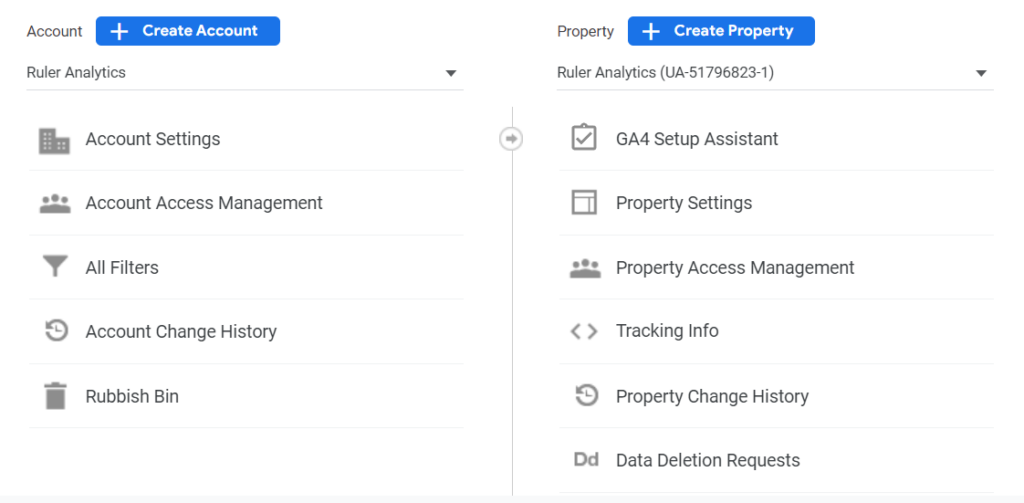
También puede utilizar el asistente de configuración de Google Analytics 4 si desea un recorrido por la configuración.
Una vez que hayas hecho clic en eso, serás llevado a una nueva pantalla.
Aquí, deberá escribir el nombre de su propiedad. Este puede ser simplemente el nombre de su empresa.
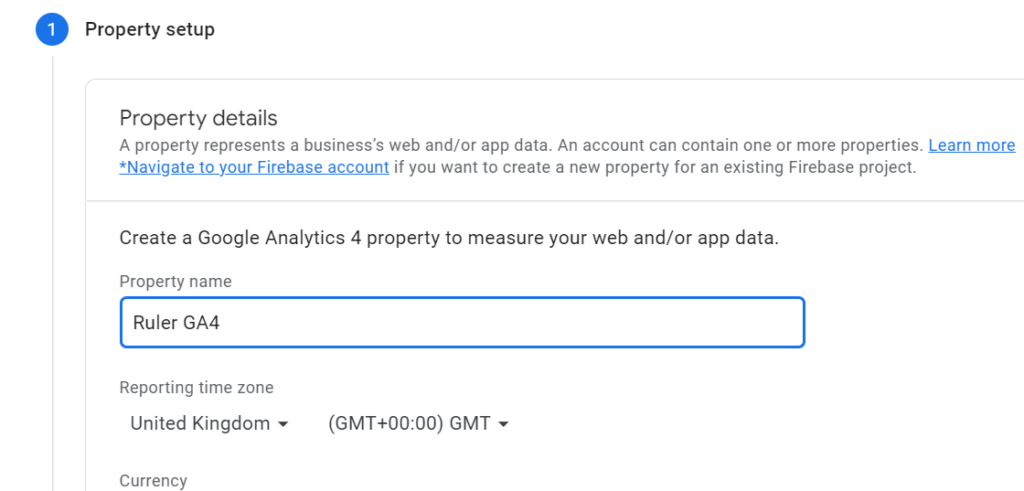
Elija su zona horaria y su moneda y luego haga clic en Siguiente .
Luego se le harán algunas preguntas que incluyen su industria y el tamaño de la empresa.
También se le preguntará por qué está utilizando Google Analytics 4.
Seleccione las opciones más apropiadas para usted y luego haga clic en Crear.
Paso 2: Cree un flujo de datos web
Ahora que su cuenta está creada, lo siguiente que necesita es crear un flujo de datos. A diferencia de Universal Analytics, ahora puede enviar varios ID de medición a una cuenta de Google Analytics.
Puede crear flujos de datos para iOS, Android y usuarios web. Hay un límite de hasta 50 flujos de datos en su propiedad de Google Analytics 4.
Al crear su flujo de datos, verá el siguiente mensaje.
Asegúrese de habilitar la medición mejorada, ya que esto le permite realizar un seguimiento automático de las interacciones, como descargas de archivos, clics salientes y más.
Paso 3: conecta tu cuenta de Google Analytics a tu sitio
Si usó el Asistente de configuración de Google y ya tiene una cuenta de Universal Analytics, esto hará el trabajo duro por usted cuando se trata de implementar su nueva cuenta.
De lo contrario, es posible que deba investigar cómo conectar correctamente su cuenta GA4 a su sitio, ya sea a través de su CMS o Google Tag Manager.
Obtenga más información sobre cómo configurar esto correctamente a través de Google.
Limpieza rápida para GA4 antes de comenzar
Es comprensible que Universal Analytics y Google Analytics 4 sean diferentes. Y lo más probable es que haya pasado algún tiempo desde que configuraste tu cuenta de UA...
Entonces, antes de sumergirse en los datos, asegúrese de ordenar estos dos puntos de limpieza:
- Retención de datos
- Definir el tráfico interno
Retención de datos
De manera similar a Universal Analytics, hay una configuración de retención de datos dentro de su cuenta donde puede establecer cuánto tiempo GA retiene los datos antes de eliminarlos.
Recomendamos aumentar la retención de datos a 14 meses, como máximo.
Puedes hacer esto fácilmente.
Dirígete a Propiedad , luego Configuración de datos < Retención de datos.
Haz clic en Guardar y ¡listo!
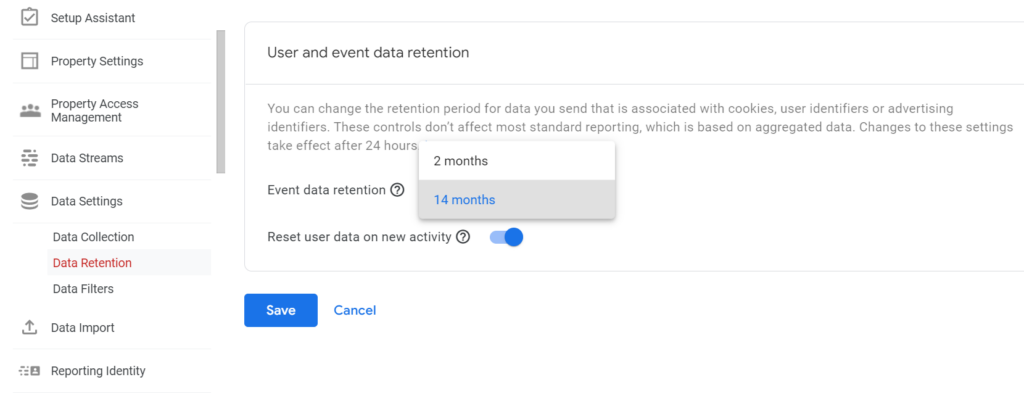
Define tu tráfico interno
Probablemente configuró esto hace tanto tiempo en su cuenta de Universal Analytics que olvidó que existía.
Pero una tarea importante que debe realizar antes de comenzar a analizar sus datos es excluir cualquier tráfico interno de personas que usan regularmente el sitio pero que no son clientes potenciales.
Similar a View < Filters en Universal Analytics, Google Analytics 4 tiene una configuración similar.
Dirígete a Configuración de datos y luego selecciona Filtros de datos.
De forma predeterminada, GA4 creará automáticamente un filtro para excluir el tráfico interno.
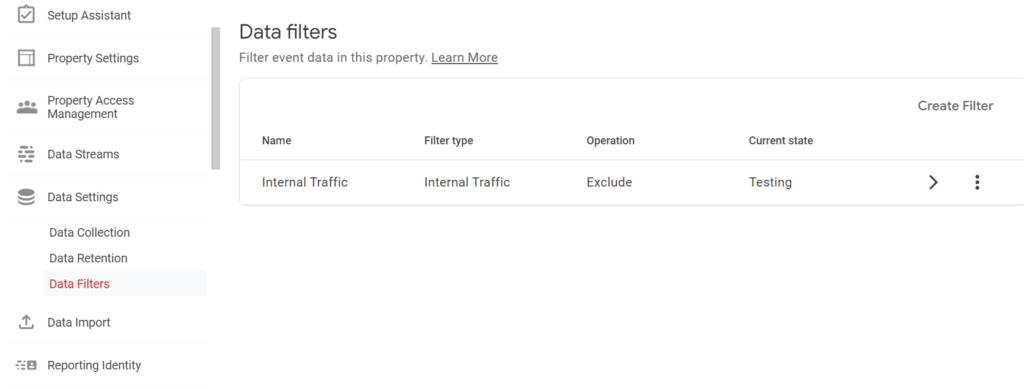
Sin embargo, deberá configurar esto un poco.
- Dirígete a Flujos de datos, selecciona tu flujo y luego haz clic en Configuración de etiquetado
- Seleccione Definir tráfico interno y haga clic en Crear
- En Configuración, ingrese un Nombre de regla, por ejemplo, Oficina e ingrese la dirección IP que se excluirá
- Seleccione Guardar
Para aplicar este filtro, vaya a Configuración de datos > Filtros de datos y luego seleccione el filtro de tráfico interno que acaba de crear.

Aquí podrás cambiar su estado.
Hay tres opciones:
- Prueba: el filtro no cambia los datos de forma permanente, pero se puede identificar con el nombre de dimensión "filtro de datos de prueba".
- Activo: el filtro cambia permanentemente los datos
- Inactivo: el filtro no se considera al procesar datos
Una vez que haya realizado estas dos tareas, puede comenzar a explorar GA4.
Datos que puedes encontrar en Google Analytics 4
Google Analytics 4 es un cambio total de Universal Analytics.
La forma en que se recopilan y muestran los datos es totalmente diferente. Y aunque inicialmente puede parecer relativamente ligero en comparación, varias mejoras disponibles pueden proporcionar un análisis más detallado.
El centro de análisis, disponible de forma gratuita en GA4, profundiza en el comportamiento, los embudos y las rutas de los usuarios.
Relacionado: Diferencias clave entre Google Analytics 4 y Universal Analytics
Para comprender mejor con qué datos tiene que jugar, veamos algunos aspectos destacados:
- Responda consultas específicas en la barra de búsqueda
- Ver informes en tiempo real
- Ver información predictiva basada en IA
- Ver audiencias sugeridas
- Supervisar los ciclos de vida
- Crear informes personalizados
Vamos a desglosarlos con más detalle.
Responda consultas específicas en la barra de búsqueda
Habrás utilizado previamente la barra de búsqueda en Google Analytics para encontrar informes de uso común.
En Google Analytics 4, la barra de búsqueda se puede utilizar de forma un poco diferente.
Puede buscar consultas directas como:
- Principales usuarios por ciudad
- Cuántos usuarios este mes vs el año pasado
- Cómo crear un informe
Pruébelo con algunas consultas diferentes y vea lo que puede descubrir.
Ver informes en tiempo real
Mire informes en tiempo real en Google Analytics 4 para ver los eventos que ocurrieron en los últimos 30 minutos.
Puedes:
- Ver la caída de un nuevo producto
- Comprueba que tu código funciona
- Vea el impacto rápido de las campañas de marketing
Este es un informe útil, que puede encontrar como informe predeterminado en la barra de navegación de la izquierda, para monitorear los resultados en tiempo real, ¡excelente para cuando está lanzando algo nuevo!
Ver información predictiva basada en IA
Google Analytics es una fantástica herramienta de medición de marketing. Pero medir no siempre es suficiente.
Mirar hacia atrás no siempre le brinda la información que necesita para tomar decisiones basadas en datos.
El análisis predictivo de GA4 puede ayudarlo a tomar esas decisiones a escala.
Ofrece métricas de IA como:
- probabilidad de compra
- probabilidad de abandono
- predicción de ingresos
Esto lo ayudará a mejorar su rendimiento de marketing al optimizar sus campañas pagas y reorientar audiencias.
Ver audiencias sugeridas
Cuando configure por primera vez su cuenta de Google Analytics 4, se le harán preguntas sobre su negocio e industria.
GA utilizará esa información para crear nuevas audiencias que podrían ser adecuadas para su negocio. Para ver estos datos, diríjase a Audiencias , en la Biblioteca . Verá las audiencias sugeridas que se enumeran en Crear una nueva audiencia .
Supervisar los ciclos de vida
Los informes del ciclo de vida son útiles cuando se trata de comprender cómo se adquieren, interactúan y retienen los usuarios.
Este informe pretende replicar el embudo que utiliza para mover a las personas a través del proceso de compra.
Puede ayudarte a responder preguntas como:
- ¿Cómo ingresan los usuarios al embudo de conversión?
- ¿Cómo se comportan los usuarios una vez que están en el embudo?
También puede aplicar informes sobre ciclos de vida a datos demográficos, eventos y conversiones.
Crear informes personalizados
Crear un informe personalizado en Google Analytics 4 es complicado al principio, ya que es muy diferente a Universal Analytics.
Con los informes de análisis, puede crear su propio conjunto de datos y arrastrar y soltar fácilmente las métricas que le interesan.
Hay bastantes aspectos diferentes del informe de análisis que debe tener en cuenta:
- Variables
- Configuración de pestañas
- Segmentos
- Dimensiones
- Métrica
- Visualización
- Valores
- Pestañas
Estas son todas las configuraciones que debe tener en cuenta cuando se trata de compilar su análisis.
Primeros pasos con Google Analytics 4
Google Analytics 4 ofrece una gran flexibilidad e información para los especialistas en marketing que buscan medir mejor sus resultados.
Comenzar con él no podría ser más fácil.
Recuerde, puede alimentar aún más datos a través de sus informes de GA con las integraciones adecuadas. Ya sea que esté buscando conectar su CRM, sus otras herramientas de marketing, o desee obtener más información basada en datos que solo está disponible con una herramienta de atribución, puede llevar su medición de marketing al siguiente nivel.
Obtenga más información sobre por qué debería conectar la atribución a Google Analytics. Y recuerde, para obtener más información sobre GA y los informes, puede suscribirse a nuestro boletín.
Compartimos información clave para que los especialistas en marketing los ayuden a:
- Obtenga más de sus datos
- Demostrar su impacto
- Unificar sus herramientas de marketing
